Notion là một công cụ đa trình duyệt và có thể tùy biến phù hợp với nhiều nhu cầu sử dụng khác nhau và đọc sách cũng là một hoạt động được nhiều người dùng Notion áp dụng để theo dõi, ghi chú. Cùng xem cách tạo một thư viện sách trên Notion như thế nào nhé.
Lợi ích khi kết hợp đọc sách với Notion
Những lợi ích khi kết hợp đọc sách và Notion có thể kể đến như:
Bạn đang đọc: Cách tạo thư viện khi đọc sách trên Notion cho riêng bạn
- Theo dõi được tiến trình đọc.
- Ghi lại các ghi chú khi đọc.
- Sắp xếp danh sách đọc theo danh mục.
- Tạo được thư viện đọc cá nhân cho riêng mình.
- Theo dõi số lần, số trang một cuốn sách được đọc theo ngày, tháng, năm.
Cách tạo thư viện khi đọc sách trên Notion cho riêng bạn
1. Tạo một trang đọc sách trên Notion
Bạn tiến hành truy cập Notion và đăng ký một tài khoản miễn phí.
- Bắt đầu tạo một trang để lưu trữ đầu mục sách trên Notion
- Đặt tên cho trang của bạn. Có thể là “Trình theo dõi đọc sách” hay “Thư viện sách của tôi”.
- Tạo cơ sở dữ liệu bằng cách chọn tùy chọn Template.
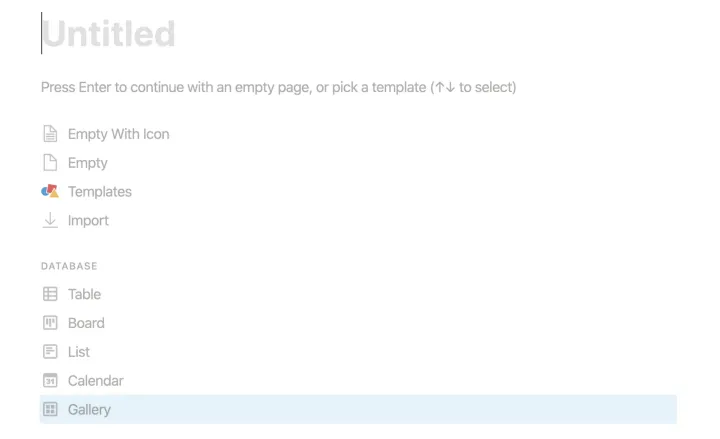
Trong Template bạn có thể sử dụng mẫu Book Reading Tracker có sẵn hoặc tự tạo cho mình một mẫu cho thể tùy biến theo sở thích cá nhân.
Xem thêm: Hướng dẫn cách sử dụng Notion từ cơ bản đến nâng cao
2. Tạo ô nhập sách
Điền tên sách vào từng ô để đánh dấu và kiểm soát sau này. Bạn nhấp vào nút + New để thêm mới.
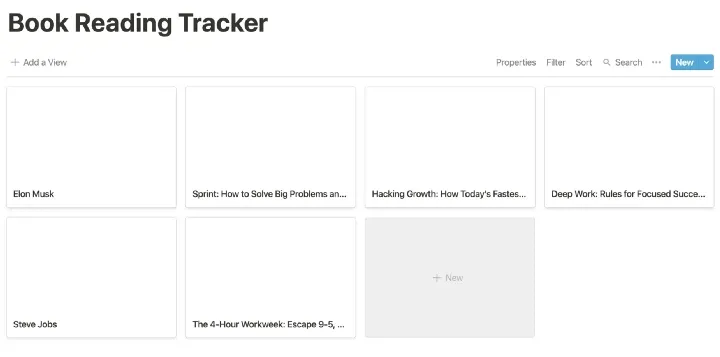
3. Thêm hình ảnh cuốn sách
Tiếp theo, bạn sẽ thêm hình ảnh bìa sách cho mỗi cuốn sách. Sau khi thực hiện xong, bạn sẽ thấy thư viện theo dõi đọc sách trên Notion của bạn phong phú và trực quan hơn.
Tạo thuộc tính hình ảnh
Để đính kèm một hình ảnh trong danh sách đọc, bạn có thể chuyển đến bất kỳ một đầu sách và thực hiện như sau:
- Nhấp chuột phải vào thuộc tính Property
- Chọn Loại thuộc tính > chọn Files & Media
- Đổi tên thuộc tính thành hình ảnh Image
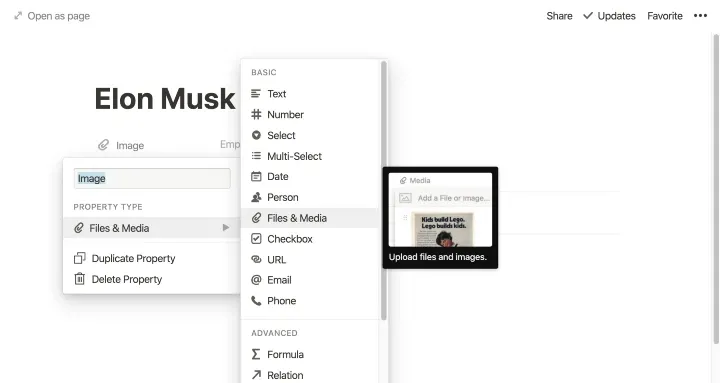
Chèn hình ảnh bằng đường link dẫn
- Bạn có thể tìm ảnh bìa trên Google hình ảnh.
- Sao chép đường dẫn ảnh và chọn Embed link trong Notion.
- Nhập vào khung Embed link.
Hiển thị hình ảnh sách qua thuộc tính
Theo mặc định, hình ảnh sách được nhúng không hiển thị trong thư viện, trừ khi bạn tùy chỉnh nó. Để hiển thị ảnh bìa sách:
- Di chuyển cuột tới biểu tượng “…” gần nút New trên cùng bên phải.
- Chọn Properties từ menu thả xuống
- Nhấp vào Card Preview và chọn Image
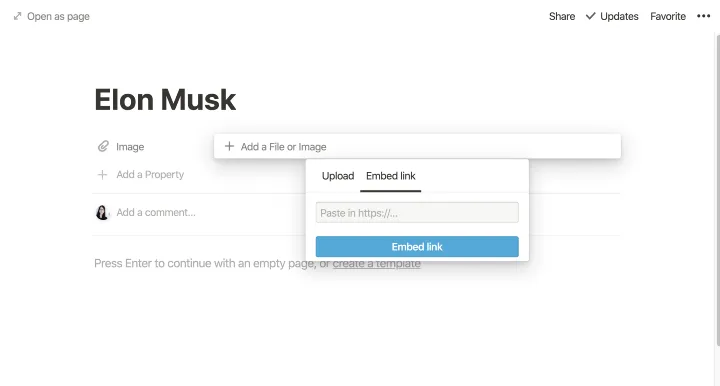
Bạn cũng có thể chỉnh sửa tùy chọn thêm kích thước của thẻ là: Small, Medium, Large.
4. Tạo danh mục phân loại sách
Giống như thư viện, khi có nhiều sách bạn sẽ cần sắp xếp và phân loại vào các danh mục lớn. Nó sẽ giúp xác định được lĩnh vực của một kiến thức cụ thể và những quển sách gợi ý liên quan cùng chuyên mục. Với Notion, bạn dễ dàng phân loại bằng cách gắn thẻ như sau:
Thêm thuộc tính gắn thẻ
- Nhấp vào + Add a property, nhấp chuột phải vào chọn loại thuộc tính phù hợp.
- Chọn thuộc tính Multi-Select
- Đổi tên thuộc tính thành Category
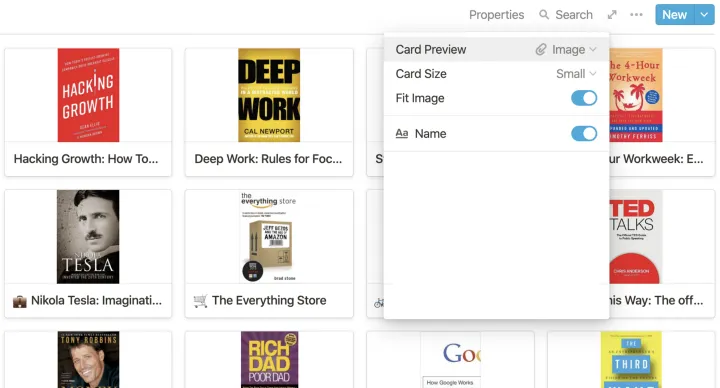
Tạo thẻ danh mục của bạn
- Chuyển đến Danh mục (Category) và bắt đầu nhập vào tên danh mục của bạn.
- Nhấn enter để lưu thẻ, tạo thêm thẻ nếu bạn muốn.
- Thay đổi màu của thẻ ở phần Colors (tùy chọn).
Bạn có thể hiển thị tên của danh mục trên thư viện bằng cách bật hiển thị thuộc tính như hình minh họa.
Tìm hiểu thêm: Ăn Tết trọn vẹn hơn nhờ những mẹo sử dụng Samsung Galaxy A12 hữu ích
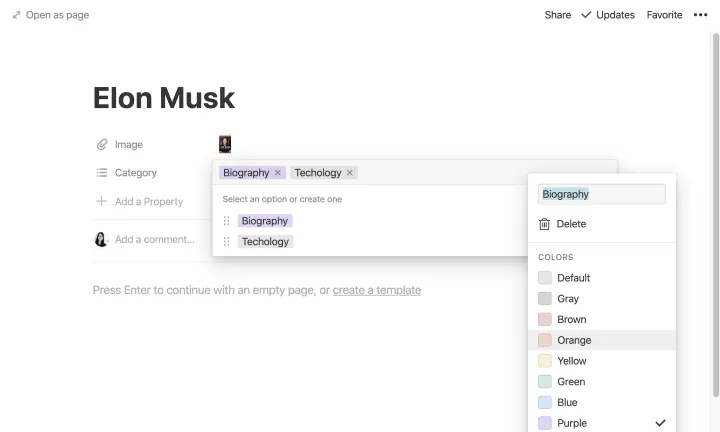
5. Theo dõi tiến trình đọc
Để theo dõi được tiến trình và dấu thời gian đọc một quyển sách, bạn có thể tạo ký hiệu riêng cho mình. Ví dụ có thể tạo một thuộc tính là Thời gian đọc để tiện theo dõi, như trên hình mình họa bạn có thể thấy 2019#07 có nghĩa là cuốn sách thứ 7 trong năm 2019.
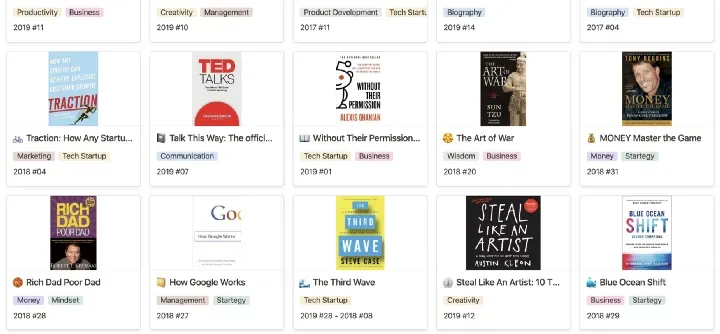
6. Thêm mục tiêu ngày hoàn thành
Bạn có thể thêm mục tiêu hoàn thành để biết được hiệu suất đọc, cũng như sắp xếp chúng hợp lý hơn. Ví dụ: Bạn có thể sắp xếp danh sách đọc của mình theo năm 2022, 2021, 2020.
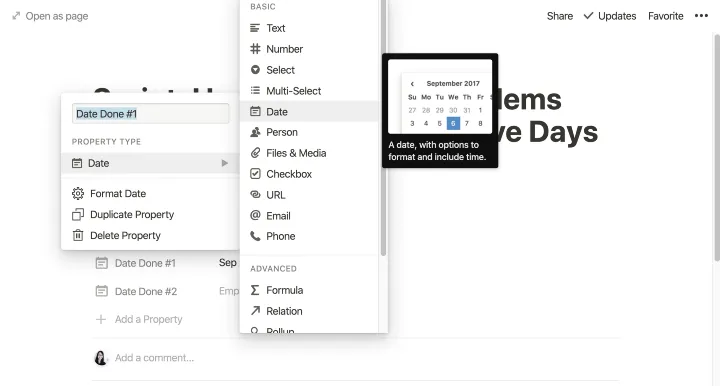
Xem thêm: Notion template là gì? Ưu điểm kho thư viện Notion template
7. Sử dụng bộ lọc và sắp xếp
Khi tạo một bảng với dữ liệu bất kỳ, Notion sẽ cung cấp cho người dùng bộ lọc và sắp xếp theo các thuộc tính đã tạo. Nên bạn có thể dễ dàng tìm kiếm một cuốn sách dựa trên những thông số đã tạo trước đó như: tên sách, thể loại, tiến độ, ngày hoàn thành…
Lọc danh sách đọc theo thể loại
Trong ví dụ, mình sẽ lọc các sách có liên quan đến danh mục Money
- Di chuyển chuột tới biểu tượng “…” gần nút New trên cùng, bên phải.
- Chọn Filter từ menu thả xuống
- Chọn Danh mục chứa chủ đề Money
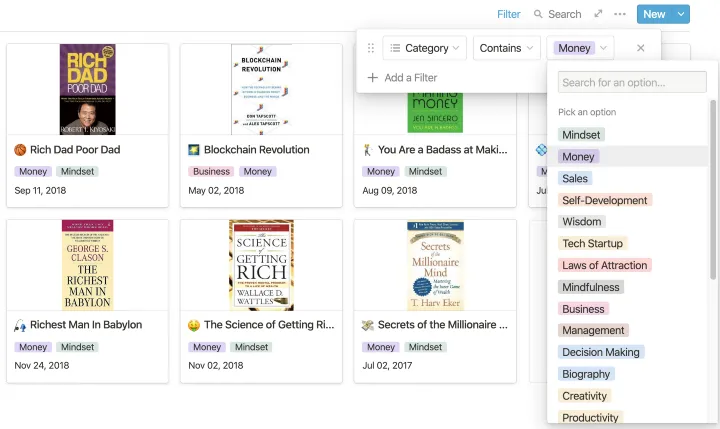
Sắp xếp danh sách đọc
Cách thực hiện sắp xếp các sách theo một thứ tự nhất định như sau:
- Di chuyển chuột tới biểu tượng “…”
- Chọn Sort từ menu thả xuống
- Chọn thuộc tính sau đó sắp xếp Descending – giảm dần hoặc ngược lại.
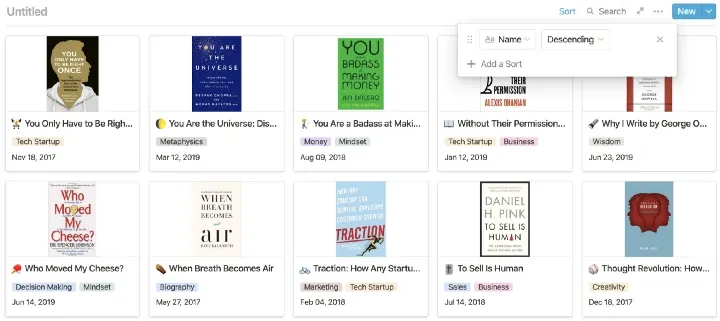
8. Ghi chú, bản tóm tắt sách
Bạn có thể ghi chú dưới dạng bài học, một câu bạn tâm đắc hoặc muốn tóm tắt lại sách ngay trong mỗi mục sách mà bạn đã nhập.
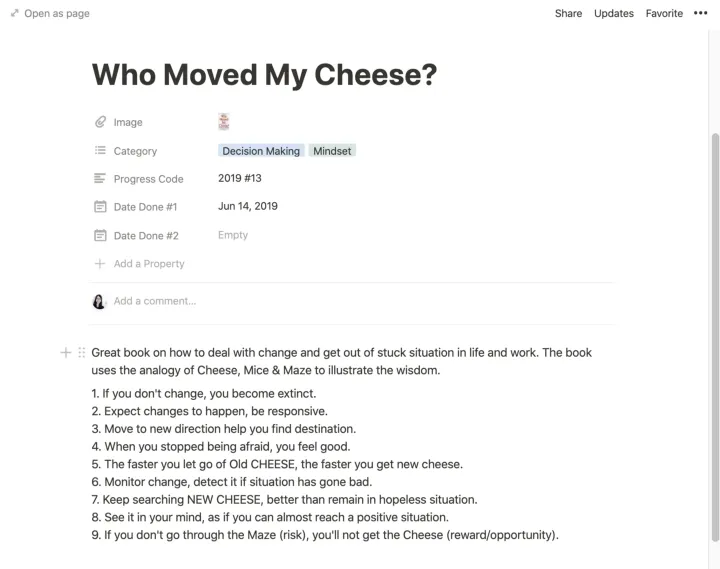
>>>>>Xem thêm: Mẹo hay giúp chụp ảnh macro bằng điện thoại iPhone
Với những hướng dẫn trên, hy vọng bạn sẽ tạo được một thư viện sách, nâng cao khả năng đọc sách với Notion. Bạn có thể tự tạo một mẫu đọc sách trên Notion hoặc tham khảo và sử dụng các mẫu chia sẻ của người dùng Notion khác nhé.
Xem thêm: Bullet Journal là gì? Cách tạo một Bullet Journal Notion chi tiết
